Reparer registerredigering har blitt deaktivert av administratorfeilen din — TechCult
Miscellanea / / April 06, 2023
Regedit, Windows-registerredigering, er et Windows-verktøy som vedlikeholder systemenes administrasjonsinnstillinger og integrerte tjenester. Det hjelper brukeren å endre interne lavnivåvindusinnstillinger. Registerredigering er en hierarkisk database med konfigurasjonsdata for forhåndsinkluderte innstillinger eller innstillinger for applikasjoner i operativsystemet, programvare og maskinvare installert senere i systemet. Registeret lagrer data i binær form og holder tritt med hastigheten og effektiviteten. Den inneholder all konfigurasjon av handlinger som skjer når Windows mottar et klikk eller en kommando for å utføre en hvilken som helst handling. Med enkle ord fungerer det som reseptorer i hjernen som mottar og sender signaler til det aktuelle organet i ønsket mekanisme. Hva skjer hvis registerredigering har blitt deaktivert av administratoren din? Hvordan aktivere regedit? Fortsett å lese for å vite hvordan du løser Regedit deaktivert av administratorproblem.

Innholdsfortegnelse
- Hvordan fikse registerredigering har blitt deaktivert av administratorfeil
- Metode 1: Oppdater Windows
- Metode 2: Fjern mistenkte
- Metode 3: Bruk Local Group Policy Editor
- Metode 4: Legg til registernøkkel
- Metode 5: Bruk ledetekst
- Metode 6: Reparer systemfiler
Hvordan fikse registerredigering har blitt deaktivert av administratorfeil
Systeminnstillingene er grunnleggende innstillinger som kan tilpasses til mindre endringer og behov. Men det kan være problemer hvis nøklene er defekte eller konfigurasjonen som brukeren trenger er annerledes enn de eksisterende. Registerredigering lar brukeren endre interne og avanserte innstillinger ved å endre arrangementet eller konfigurasjonen av registernøkler. Hvis du prøvde å endre registerinformasjonen, men ikke klarer det, kan det skyldes at registerredigeringen har blitt deaktivert av administratoren. Vi har imidlertid funnet noen få metoder du. Hvis du også har det samme problemet, er du på rett sted. Vi gir deg en perfekt guide som hjelper deg med å fikse at registerredigering har blitt deaktivert av administratoren din.
Merk: Til tross for det prøver vi å lære deg enkle og pålitelige trinn for å feilsøke og fikse et problem i systemet ditt, vi vil likevel foreslå at du tar en sikkerhetskopi av dataene dine og nøkkelen til Windows. I tilfelle noe virker avvikende, vil det i det minste ikke være noe tap av personlige data.
Metode 1: Oppdater Windows
Oppdater operativsystemet til de nyeste vinduene og sikkerhetsoppdateringene. Hvis det er en uidentifisert feil i systemet ditt, er det sjanser for at det kan bli fikset og løst i den nye oppdateringen. Følg disse trinnene i guiden vår last ned og installer den siste oppdateringen for Windows 10 for å fikse Regedit deaktivert av administratorproblem.

Metode 2: Fjern mistenkte
Registerredigering kan ha problemer med å kjøre på grunn av korrupte tredjepartsapper. Hvis det er en sjanse for at du kanskje har installert en tredjepartsapp tidligere på enheten din, og du finner den mistenkelig, avinstaller den og prøv å aktivere regedit.
Les også:Fix Windows kunne ikke koble til gruppepolicyklienttjenesten
Metode 3: Bruk Local Group Policy Editor
Local Group Policy Editor er et verktøy i Microsoft Windows som lar brukeren kontrollere et stort antall standardinnstillinger og prosesser.
Merk: Den er kun tilgjengelig på – Windows 11 Pro og Windows 11 Enterprise; Windows 10 Pro og Windows 10 Enterprise; Windows 7 Professional, Windows 7 Ultimate og Windows 7 Enterprise; Windows 8.1 Professional og Windows 8.1 Enterprise.
Hvis du har noen av de nevnte versjonene av Windows kjører på systemet ditt, kan du bruke følgende metode.
1. trykk Windows + R-tastene sammen for å åpne Løpe dialogboks.

2. Type gpedit.msc i dialogboksen og trykk OK å åpne Redaktør for lokal gruppepolicy.
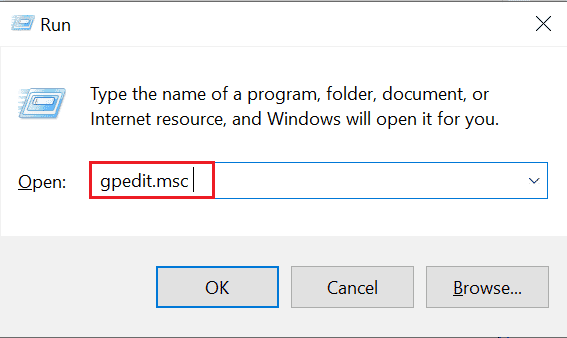
3. Klikk på Brukerkonfigurasjon.
4. Naviger og velg Administrative maler alternativ.
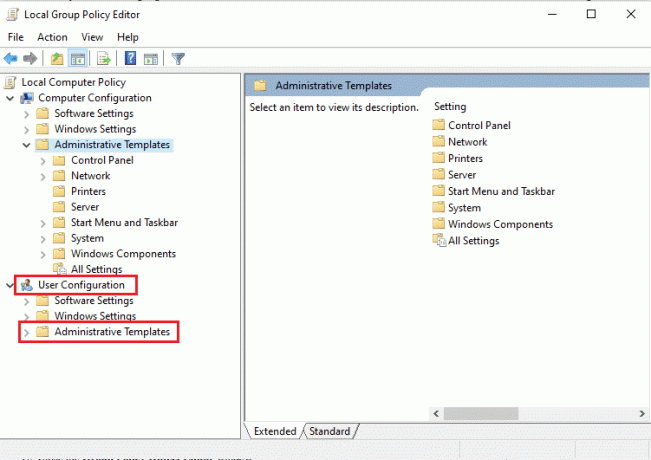
5. Klikk på System for å få en liste over innstillinger.
6. Bla og søk etter Hindre tilgang til registerredigeringsverktøy.
7. Hvis den allerede er aktivert, endre den til Ikke konfigurert eller Deaktivert alternativ.

8. Lagre endringene ved å trykke på Søke om eller OK.
Les også:Slik sletter du ødelagte oppføringer i Windows-registeret
Metode 4: Legg til registernøkkel
Registernøkkelen er som en mappe med alle konfigurasjoner og lavnivåinnstillinger. Administratoren deaktiverer alltid redigeringen for registernøkler for å forhindre enhver form for endring og fluktuasjon i alle systemene i domenet. Så hvordan aktiverer jeg regedit? Hva kan vi gjøre for å fikse hvis registerredigering har blitt deaktivert av administratoren din Windows XP.
Hvis regedit er deaktivert av administrator, kan du følge disse trinnene.
1. Start igjen Løpe dialogboks.
2. Her, kjør følgende kommando.
REG legg til HKCU\Software\Microsoft\Windows\CurrentVersion\Policies\System /v DisableRegistryTools /t REG_DWORD /d 0 /f

Dette vil aktivere registernøkkelen i systemet ditt, og du kan få tilgang til å redigere.
Les også:Reparer Registerredigering har sluttet å fungere
Metode 5: Bruk ledetekst
Hvis registerredigering har blitt deaktivert av administratoren din Windows XP, kan enhver avansert administrativ handling og funksjon utføres ved bruk av ledeteksten. Som enhver annen oppgave som den er kommandert til å utføres, kan kommandoer også brukes til å aktivere registerredigering. Følg disse trinnene for å aktivere regedit.
1. Åpne Notisblokk på din PC.
2. Kopier og lim inn følgende kode Windows Registerredigering versjon 5.00
[HKEY_CURRENT_USER\SOFTWARE\Microsoft\Windows\CurrentVersion\Policies\System]"DisableRegistryTools"=dword: 00000000
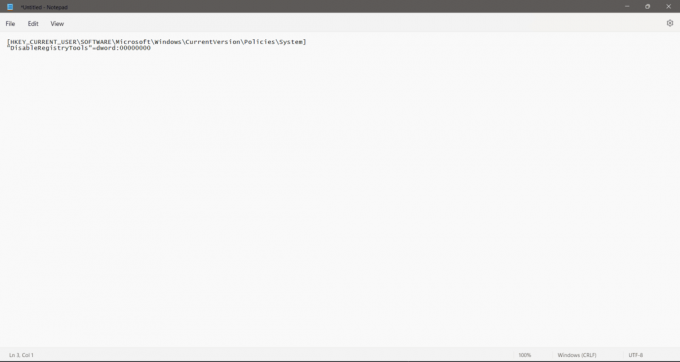
3. Lagre det som en registerfil, dvs. i (.reg)-format f.eks. EnableEdit.reg
Merk: Sørg for å huske plasseringen av filen.

4. Søk etter Ledeteksten på din PC.
5. Klikk på Kjør som administrator.

6. Kjør kommando-cd C:\Brukere\[brukernavn]\Desktop for å finne ut banen til Reg-filen.
Merk: Sørg for at plasseringen som brukes i kommandoen er den faktiske plasseringen der du lagret Reg-filen tidligere. Legg også inn ditt eget brukernavn i kommandoen. f.eks. C:\Users\xyz\Desktop hvis xyz er brukernavnet ditt.
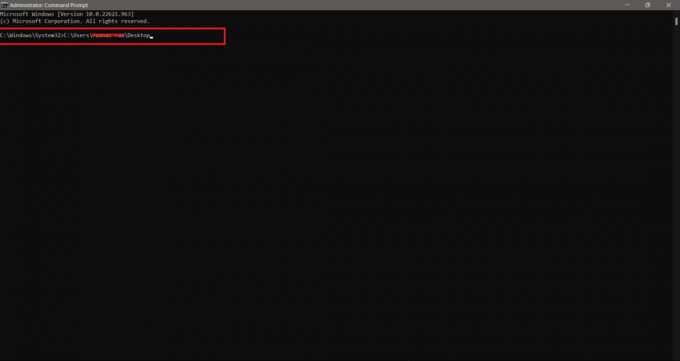
7. Skriv nå følgende kommando og trykk Enter-tasten.
regedit.exe /s EnableRegEdit.reg
Hvis du følger alle trinnene nøye, bør registerredigering er deaktivert av administratoren din, og du bør ha tilgang til å redigere den.
Les også:Topp 9 måter å fikse systemet finner ikke banen spesifisert i Windows 10
Metode 6: Reparer systemfiler
Hvis metodene ovenfor ikke fungerer, kan det være en sjanse for at systemet ditt blir overbelastet med feil og korrupte filer. Du kan bli kvitt dem med følgende trinn og deretter prøve å aktivere regedit. Sjekk vår guide til reparere systemfiler på Windows 10 og løse Regedit deaktivert av administratorproblem.

Anbefalt:
- Hva er ulempene med 5G over 4G?
- Maskinvareakselerert GPU-planlegging: Er det verdt å slå på?
- 6 måter å fikse serveren du er koblet til er å bruke et sikkerhetssertifikat som ikke kan verifiseres feil
- Slik fikser du ødelagt register i Windows 10
Tilgjengelig registerredigering er nyttig for administratoren. Det er domenebaserte datasystemer eller på den offisielle systemordningen hvor Regedit vanligvis er deaktivert for å hindre ansatte eller noen fra å gjøre interne endringer i systemene. Vi håper at denne veiledningen var nyttig og at du var i stand til å fikse hvis registerredigering har blitt deaktivert av administratoren din utgave. Fortell oss hvilken metode som fungerte best for deg. Hvis du har spørsmål eller forslag, send dem gjerne i kommentarfeltet nedenfor.

Elon Decker
Elon er en teknisk skribent ved TechCult. Han har skrevet veiledninger i ca. 6 år nå og har dekket mange emner. Han elsker å dekke emner relatert til Windows, Android og de nyeste triksene og tipsene.


